Wenn Sie das Betriebssystem Windows XP auf einem Computer installieren möchten, können Sie ein spezielles aufzeichnen und für die Installation verwenden. Alternativer Weg– . In diesem Artikel wird ausführlich beschrieben, wie Sie selbst eine bootfähige DVD erstellen und welches Programm Sie dafür benötigen.
Was ist das
Wenn Sie eine lizenzierte Boxversion von Windows XP erworben haben, sind eine Diskette und ein Aktivierungsschlüssel im Lieferumfang enthalten. Wird mit der CD installiert operationssystem, danach wird es über einen Code aktiviert. Was sollten Sie jedoch tun, wenn Sie Windows XP von einer Website in Form eines Images heruntergeladen oder beispielsweise eine digitale Lizenzversion über das Internet bestellt haben?
In diesem Fall müssen Sie das resultierende Image auf eine Festplatte oder ein USB-Flash-Laufwerk schreiben und für verwenden. Verwenden Sie zum Erstellen ein spezielles Programm, zum Beispiel Nero oder UltraISO.
ImgBurn-Programm
ImgBurn - kostenloses Dienstprogramm, das frei verfügbar ist. Jeder kann es erhalten. Dabei dieses Programm ist nicht von geringer Qualität und kann für eine erfolgreiche und einfache Aufnahme verwendet werden Windows-Image XP auf Diskette. Um die Anwendung zu verwenden, befolgen Sie die bereitgestellten Anweisungen:
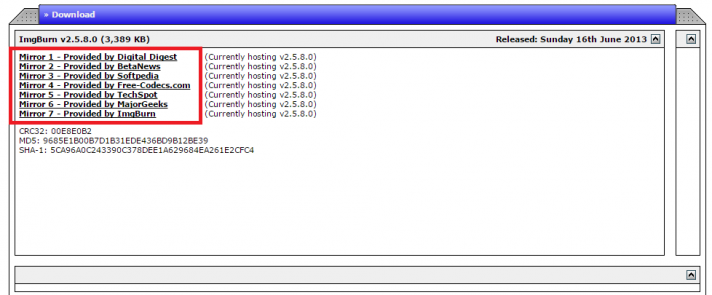
Jetzt ist ImgBurn auf Ihrem installiert Persönlicher Computer können Sie damit ein Windows XP-Image auf DVD brennen.
Arbeiten mit ImgBurn – So brennen Sie ein Bild
Nachdem das Programm erfolgreich installiert wurde, können Sie es starten und mit der Arbeit beginnen. Allerdings müssen Sie zunächst das benötigte Windows XP-Image im ISO-Format aus dem Internet herunterladen.
Tatsächlich ist eine ISO eine digitale Kopie einer Disc, die auf jedes beliebige Medium gebrannt werden kann. Suchen Sie im Internet nach dem benötigten Service Pack und der richtigen Version (Home, Professional usw.). Möglicherweise möchten Sie eine vorgefertigte Baugruppe verwenden, die bereits einige Treibersätze und vorinstallierte Anwendungen enthält.
Sobald Sie es auf Ihrem Computer gespeichert und alles Notwendige vorbereitet haben, können Sie die heruntergeladene Datei auf die Festplatte brennen. Dazu müssen Sie ImgBurn ausführen. Wenn das Programm geöffnet wird, wählen Sie in der Spalte „Was möchten Sie tun?“ den Abschnitt „Imagedatei auf Disc schreiben“. " 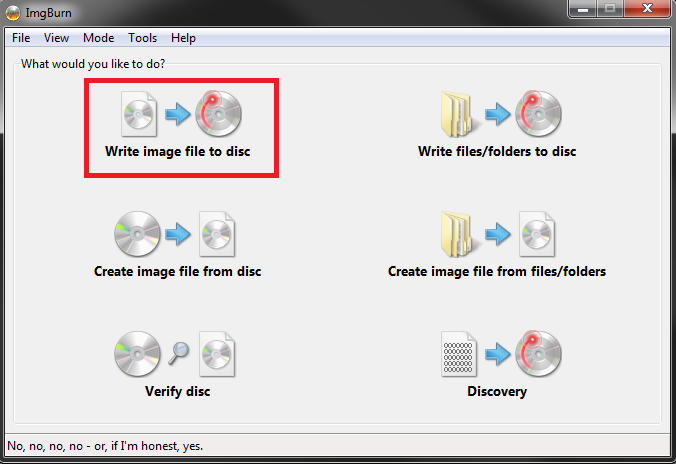
Klicken Sie anschließend auf die Schaltfläche „Bitte wählen Sie eine Datei aus“. Im sich öffnenden Fenster müssen Sie den Pfad zu Ihrem Windows XP-Image angeben. Legen Sie Ihre DVD in das Laufwerk ein und wählen Sie sie aus der Dropdown-Liste „Ziel“ aus. In der rechten Spalte können Sie die Aufnahmegeschwindigkeit (je höher, desto höher die Belastung des Computers und des Aufnahmelaufwerks) sowie die Anzahl der Kopien, die Sie aufnehmen möchten, angeben. 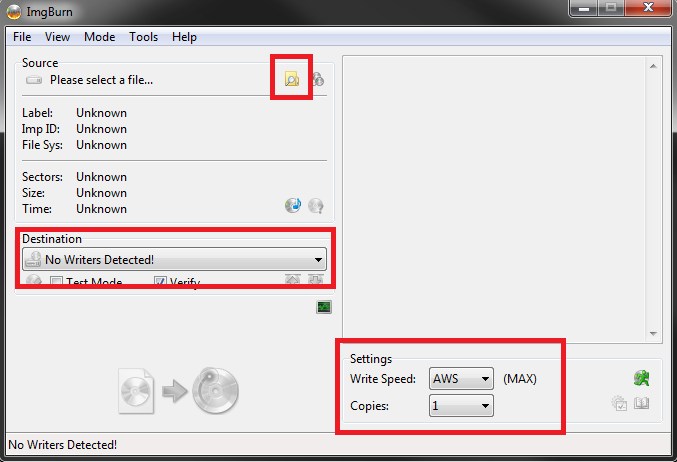
Liebe Leserinnen und Leser, heute besprechen wir, wie es geht Boot-Diskette oder ein Windows 7-, 8.1- oder 10-Flash-Laufwerk für Ihren Computer. Zunächst machen wir uns jedoch mit den Grundvoraussetzungen für die Durchführung dieser Aktionen vertraut. Und Sie müssen auch herausfinden, welche Gestaltungsmöglichkeiten es gibt. Anschließend analysieren wir jede dieser Methoden anhand eines detaillierten Beispiels. Hier sind also die Optionen, die wir heute in Betracht ziehen: die Möglichkeit, ein vorhandenes Betriebssystem-Image separat sowohl für eine Festplatte als auch für ein Flash-Laufwerk aufzuzeichnen. Der letzte Block beschreibt den Eintrag mit besonderer Nutzen von Microsoft, wenn Sie das Bild nicht heruntergeladen haben. Diese Methode eignet sich sowohl für Festplatten als auch für Flash-Laufwerke.
Doch bevor wir das beschriebene Verfahren durchführen, müssen wir sicherstellen, dass Sie vollständig vorbereitet sind. Das heißt, Sie verfügen über die notwendigen Tools und Programme. Im Allgemeinen wird im Folgenden alles beschrieben, was für Sie nützlich sein wird:
- Die Festplatte muss mindestens 4,7 Gigabyte groß sein. Es ist besser, zwei Disketten im Voraus zu nehmen, da die Möglichkeit besteht, dass sie mit Fehlern aufgezeichnet werden. In diesem Fall kommt Ihnen das zweite Gerät zu Hilfe. Bitte beachten Sie, dass diese Art der Aufzeichnung für einige Betriebssystemversionen völlig ungeeignet ist. Am besten verwenden Sie einen bootfähigen USB-Stick.
- Bei Verwendung eines Flash-Laufwerks benötigen wir eine Speicherkapazität von mindestens acht Gigabyte. Es muss USB Typ 0 unterstützen (fast alle Laufwerke sind für diesen Parameter geeignet). Natürlich darf nichts darauf geschrieben stehen. Wenn dort Dateien und Daten vorhanden sind, verschieben Sie diese an einen anderen Speicherort.
- Wenn Sie kein Systemabbild haben, benötigen Sie eine aktive Internetverbindung. Wenn Sie verwenden Tarifplan Bei begrenztem Datenverkehr empfehlen wir dringend, diese Art der Verbindung nicht zu verwenden. Es kann sein, dass Sie am Ende eine stattliche Summe zugunsten Ihres Anbieters erhalten. Verwenden Sie nur eine Verbindung mit unbegrenzter Verkehr Daten.

Der Prozess der Erstellung einer Bootdiskette
- Einige Geräte funktionieren nach der Neuinstallation möglicherweise nicht, da im neu installierten System keine Treiber vorhanden sind. Sorgen Sie in diesem Fall vorab für mindestens einen Treiber für die Verbindung mit dem Internet. Wenn Ihr Laptop beispielsweise über WLAN verfügt, laden Sie vorab von der offiziellen Website die entsprechenden Treiber für die Betriebssystemversion herunter, die Sie installieren möchten. Andernfalls funktioniert nach der Neuinstallation nichts mehr. Das heißt, Sie verfügen weder über Treiber für die Grafikkarte noch über Treiber für Audio usw. Und wenn Sie sich zumindest um das Internet kümmern, können Sie sie alle mit Standard-Windows-Tools herunterladen.
- Vergessen Sie nicht, alle erforderlichen Dateien und Daten von Ihrem Computer auf externe Medien zu übertragen. Wenn Ihr Gerät über zwei lokale Festplatten verfügt, von denen eine für das Betriebssystem ist, können Sie die Daten auf die andere übertragen. Sie werden nicht gelöscht oder verschwinden. Die Hauptsache ist, diese Festplatte richtig auszuwählen, da ein kleiner Fehler zu kolossalen Informationsverlusten führen kann. Es wird empfohlen, persönliche Dateien auf ein externes Speichergerät zu übertragen. Dies kann entweder ein normales Flash-Laufwerk oder eine externe Festplatte sein.
- Wie Sie bemerkt haben, gibt es viele Nuancen, noch bevor die Hauptaktionen ausgeführt werden. Wenn Sie alle berücksichtigt haben, können Sie mit der Arbeit beginnen. Wenn Sie Windows 8.1 oder 10 installieren möchten, wird empfohlen, sofort zur letzten Spalte „Ich habe kein Image, was soll ich tun?“ zum Punkt „Windows 8.1 und 10“ zu gehen. Wählen Sie den entsprechenden Block aus und folgen Sie den Anweisungen.
Wie brenne ich eine bootfähige CD?
- Legen Sie eine saubere, leere CD in das Laufwerk Ihres Computers oder Laptops ein.
- Suchen Sie im Computer-Explorer das zuvor heruntergeladene Image des benötigten Systems aus dem Internet.
- Klicken Sie mit der rechten Maustaste darauf und wählen Sie „Disc-Image brennen“.
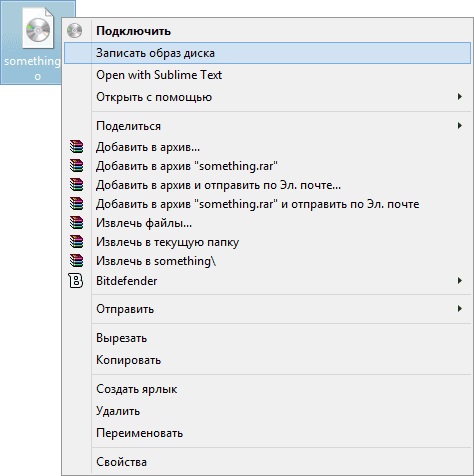
Klicken Sie mit der rechten Maustaste auf das Bild und wählen Sie „Disc-Image brennen“.
- Ist dies nicht der Fall, fahren Sie mit dem fünften Punkt fort, der die Verwendung eines Drittanbieterprogramms beschreibt.
- Wählen Sie im erscheinenden Fenster das Aufnahmegerät aus, das als zuvor eingelegte Disc dienen soll. Es wird außerdem empfohlen, nach der Aufnahme das Kontrollkästchen neben der Check-Disk zu aktivieren.
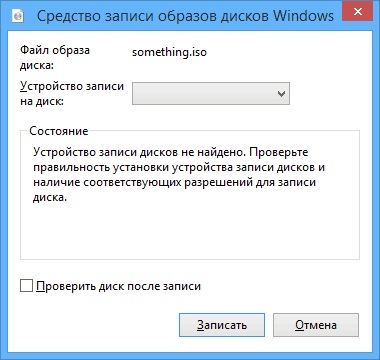
Wählen Sie im angezeigten Fenster das Aufnahmegerät aus
- Wenn alles fertig ist, klicken Sie auf „Brennen“. Warten Sie, bis das Programm beendet ist. Bereit!
beachten Sie, dass Standardweg Beim Aufzeichnen des Bildes kann es zu Fehlern kommen, da die Aufnahme mit maximaler Geschwindigkeit erfolgt, was sich negativ auf das Bild auswirkt. Besser zu verwenden Drittanbieterprogramm(nach Möglichkeit).
- Laden Sie das UltraISO-Dienstprogramm herunter und installieren Sie es auf Ihrem Computer oder Laptop.
- Starten Sie die Anwendung und klicken Sie im oberen Menüblock auf die Registerkarte „Datei“. Wählen Sie dann „Öffnen“.
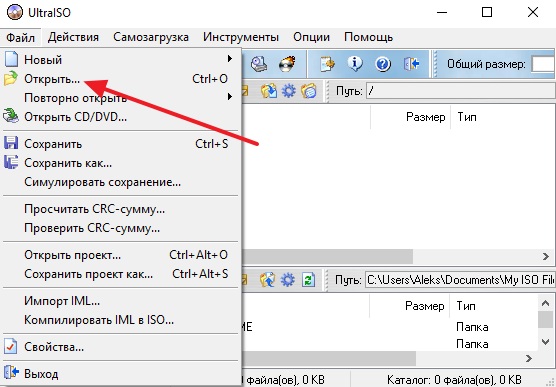
Klicken Sie auf Datei und dann auf Öffnen
- Hier müssen wir den Pfad zum Disk-Image angeben. OK klicken.
- Suchen Sie nun das Brenndatenträgersymbol unter dem oberen Menüblock und klicken Sie mit der linken Maustaste darauf.
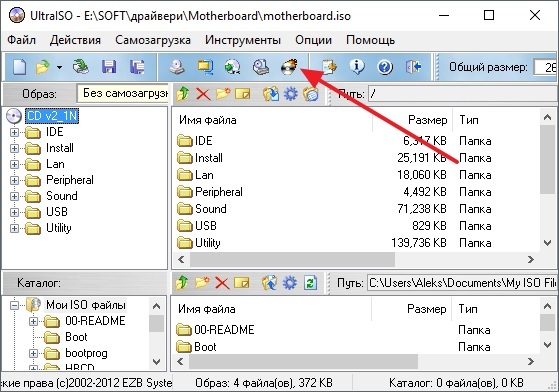
Klicken Sie im oberen Menüblock auf die Brenndiskette
- Geben Sie Ihre Festplatte als Aufnahmegerät an und stellen Sie die Mindestgeschwindigkeit ein, damit das Image ohne Datenverlust installiert wird.
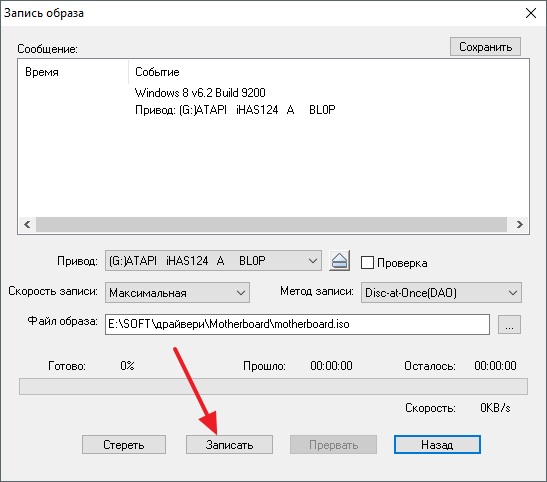
Festlegen der Parameter zum Aufzeichnen eines Disk-Images
- Wenn alle Parameter eingestellt sind, klicken Sie auf „Brennen“ oder „Brennen“ und warten Sie, bis der Vorgang abgeschlossen ist. Bereit!
Wie erstelle ich ein bootfähiges USB-Flash-Laufwerk?
- Um zu funktionieren, benötigen wir eine Installation Sonderprogramm namens WinSetupFromUSB. Ehrlich gesagt ist das Wort „Installation“ hier zu stark: Nach dem Herunterladen der Datei müssen Sie nur noch das Archiv entpacken und die Version für die Bitgröße Ihres Betriebssystems (32-Bit oder 64-Bit) ausführen.
- Also, lasst uns herunterladen erforderliches Archiv von der offiziellen Website des Dienstprogramms http://www.winsetupfromusb.com/downloads/ und entpacken Sie das Archiv.
- Laufen erforderliche Datei, wie oben im ersten Absatz beschrieben.
- Es erscheint das Hauptfenster des Dienstprogramms, in dem wir die erforderlichen Parameter einstellen.
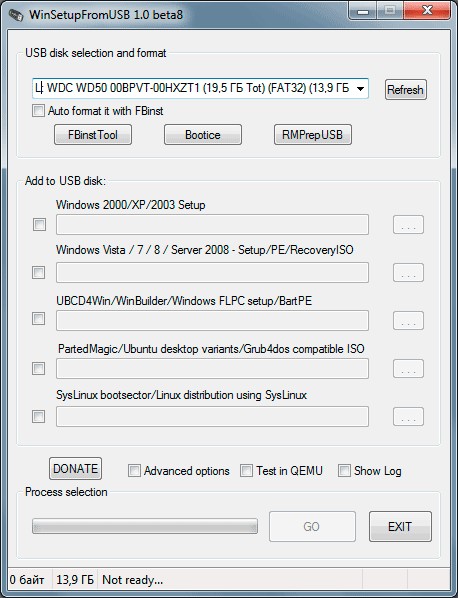
Hauptfenster WinSetupFromUSB
- Ganz oben installieren wir das Flash-Laufwerk, auf dem das Windows-System installiert wird.
- Aktivieren Sie das Kontrollkästchen neben „AutoFormat it with FBinst“, das die vorbereitenden Arbeiten für Ihr Laufwerk durchführt.
- Im nächsten Block Hinzufügen zu USB-Festplatte Aktivieren Sie das Kontrollkästchen neben der gewünschten Version des Betriebssystems (die Version, die Sie installieren möchten). Klicken Sie dann rechts auf die Schaltfläche mit den drei Punkten und geben Sie den Pfad an, in dem die ISO-Datei mit dem Systemabbild gespeichert ist. Bitte achten Sie darauf, dass sich die Kontrollkästchen nur gegenüber den Versionen der Systeme befinden, die Sie hinzugefügt haben. Das heißt, wenn Sie nur Windows 7 oder 8 installieren, wird ein Häkchen angezeigt.
- Klicken Sie nun auf die Schaltfläche „Los“ und warten Sie, bis das Dienstprogramm seine Arbeit erledigt. Dieser Vorgang kann einige Zeit dauern, geraten Sie also nicht in Panik und ziehen Sie das Flash-Laufwerk heraus, starten Sie Ihren Computer neu und so weiter. Wenn alles fertig ist, sehen Sie im Programmfenster eine entsprechende Meldung.
Ich habe kein Bild, was soll ich tun?
Wenn Sie das Bild nicht heruntergeladen haben und denken, dass alles schlecht ist, dann irren Sie sich gewaltig. Tatsächlich haben Sie viel mehr Glück als diejenigen, die im Voraus eine Datei für die Aufnahme vorbereitet haben. Tatsache ist, dass Microsoft sich sehr vorbereitet hat handliches Werkzeug, das die ganze Arbeit für Sie erledigt (gilt für Windows 8.1 und 10). Wer eine Sieben setzen möchte, muss noch basteln. Wählen Sie die gewünschte Betriebssystemversion aus und gehen Sie zum entsprechenden Block.
Windows 7
- Gehen Sie zur Website https://www.microsoft.com/ru-ru/software-download/windows7.
- Geben Sie unten auf der Seite den Aktivierungsschlüssel ein und klicken Sie auf die Schaltfläche „Überprüfen“.
- Das System stellt Ihnen automatisch einen Link zum Herunterladen offizieller Bilder speziell für Ihren Schlüssel zur Verfügung. Das heißt, Sie müssen nicht raten, ob Ihr Schlüssel für Home Basic oder Professional geeignet ist.
- Bitte beachten Sie, dass der mit Ihrem Gerät gelieferte Schlüssel (z. B. der Aufkleber auf der Rückseite des Laptops) hier nicht funktioniert. Mit einem solchen Schlüssel kann man das System aber aktivieren.
- Um das Image zu brennen, verwenden Sie die oben beschriebenen Methoden zum Erstellen einer Diskette oder eines Flash-Laufwerks.
Windows 8.1 und 10
- Du hast viel mehr Glück. Jetzt erfahren Sie warum.
- Wenn Sie acht installieren möchten, folgen Sie dem Link https://www.microsoft.com/ru-ru/software-download/windows8 und laden Sie das Tool über die Schaltfläche unten auf der Seite herunter.
- Wenn Sie eine Zehn eingeben möchten, gehen Sie zu https://www.microsoft.com/ru-ru/software-download/windows10 und laden Sie das Tool ebenfalls über die gleichnamige blaue Schaltfläche herunter.
- Führen Sie das heruntergeladene Tool auf Ihrem Computer oder Laptop aus.
- Wählen Sie die Sprache, die Betriebssystemversion und die Systembittiefe aus. Wenn Sie Letzteres bezweifeln, schauen Sie sich die Bittiefe im Fenster mit den Computereigenschaften an. Öffnen Sie dazu „Arbeitsplatz“ oder einfach „Computer“.
- Klicken Sie mit der rechten Maustaste in eine leere Stelle und klicken Sie auf „Eigenschaften“.
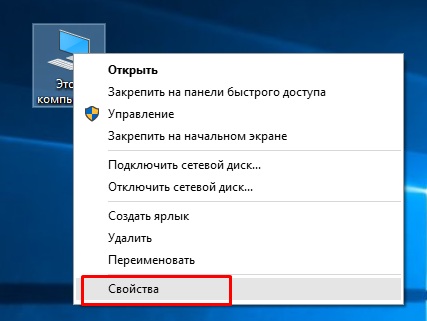
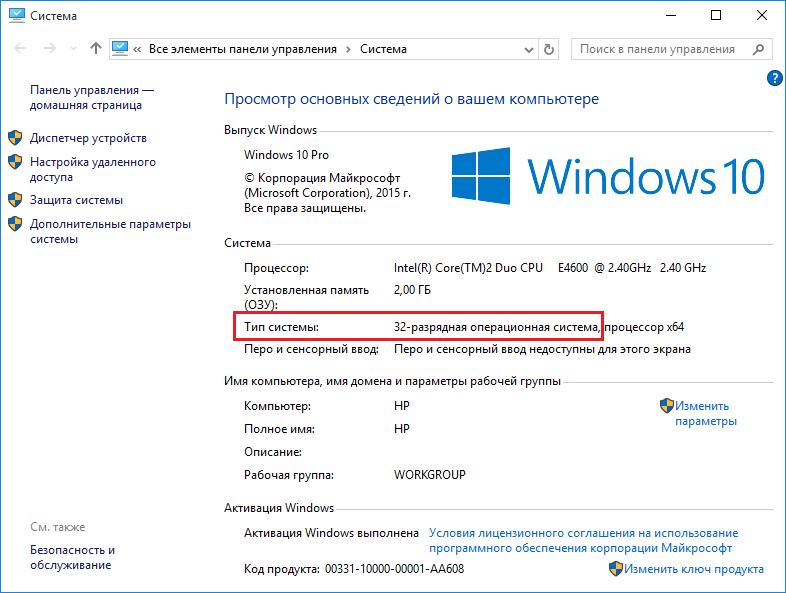
Lassen Sie uns die Systemkapazität herausfinden
- Sobald die ersten Optionen ausgewählt sind, klicken Sie auf die Schaltfläche Weiter.
- Befolgen Sie die Anweisungen auf dem Bildschirm und wählen Sie das Flash-Laufwerk oder die Festplatte aus, auf die Sie das Image brennen möchten. Bestätigen Sie alle Ihre Aktionen.
- Warten Sie, bis das Image heruntergeladen und gebrannt ist. Die Geschwindigkeit, mit der diese Aktionen ausgeführt werden, hängt von der Geschwindigkeit Ihres Internets ab. Bereit! Sie können mit der Neuinstallation fortfahren oder einfach das Image-Medium entfernen.
Abschluss
Liebe Freunde, heute haben wir uns ausführlich mit der Frage beschäftigt, wie man eine Bootdiskette erstellt, brennt und erstellt Windows-Flash-Laufwerk 7, 8.1, 10. Wir hoffen, dass für Sie alles geklappt hat und Sie Ihre Aufgabe erfolgreich abgeschlossen haben. Sagen Sie uns in den Kommentaren, welche dieser vielen Möglichkeiten Ihnen geholfen hat, Ihre Träume zu verwirklichen.
Bevor Sie das Betriebssystem installieren, benötigen Sie Erstellen Sie eine Bootdiskette mit Windows 7, von dem aus die Installation durchgeführt wird. Im Internet können Sie eine große Auswahl finden und herunterladen Windows-Versionen 7. Ich wiederhole jedoch, dass es am besten ist, Originalversionen von Betriebssystemen und keine Assemblys zu installieren. Wir gehen davon aus, dass Sie bereits ein Image des Betriebssystems auf Ihrer lokalen Festplatte haben. In der Regel handelt es sich hierbei um eine Datei mit der Endung „ISO“ – beispielsweise „Windows7.iso“. Das ist es, was wir brauchen, um es auf eine bestimmte Art und Weise auf eine DVD zu brennen.
Warum auf DVD? Erklären wollen. Die durchschnittliche Größe eines Betriebssystem-Images beträgt etwa 3 Gigabyte, sodass normale CDs eine Datei dieser Größe einfach nicht aufnehmen können. Es können sowohl DVD-R- als auch DVD-RW-Discs verwendet werden. Der einzige Unterschied zwischen ihnen besteht darin, dass „RW“ (ReWritable) die Eigenschaft hat, neu zu schreiben. Das heißt, eine solche Disc kann viele Male gelöscht und beschrieben werden. Und die „R“-Disc (Recordable) kann nur einmal bespielt werden. Um eine bootfähige DVD zu erstellen, benötigen Sie außerdem ein Windows 7-Brennprogramm.
Derzeit gibt es viele verschiedene Programme, ich empfehle jedoch Nero Burning ROM, das sich längst als professionelles Programm zum Brennen von Discs aller Art etabliert hat. Einer der meisten stabile Versionen dieses Programm für das Betriebssystem Windows XP – „Nero Burning ROM 6.6.0.16“. Nero wird Ihnen mehr als genügen. Für das 64-Bit-Betriebssystem Windows 7 ist es besser, eine Version nicht niedriger als 10, besser noch 12 zu installieren. Zum Beispiel „Nero Burning ROM 12.0.20000“. Am Ende des Artikels werde ich einen Link zu diesem Programm veröffentlichen, damit Sie es auf Ihr Gerät herunterladen können lokale Festplatte, und dann installieren. Am Beispiel dieser speziellen Version des Programms zeige ich es Ihnen So erstellen Sie einen Boot Windows-Festplatte 7 .
Nachdem Sie das Programm „Nero Burning ROM“ gestartet haben, sollte das folgende Fenster vor Ihnen erscheinen, in dem Sie mit der linken Maustaste auf die Schaltfläche „Öffnen“ klicken müssen. 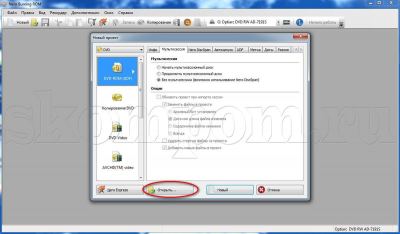
Als nächstes müssen Sie im angezeigten Fenster das Bild selbst auswählen, das Sie auf die Festplatte brennen möchten. Dazu müssen Sie genau wissen, wo sich diese Datei auf Ihrer Festplatte befindet. Klicke auf erforderliche Datei zweimal mit der linken Maustaste oder einmal mit der linken Maustaste, zuerst auf die Datei und dann auf die Schaltfläche „Öffnen“. Es wird ungefähr so aussehen, wie auf dem Bild gezeigt. 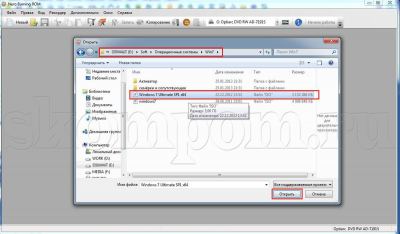
Das Fenster mit den Einstellungen zum Brennen von Discs wird angezeigt. Achten Sie darauf, nach links zu gehen obere Ecke DVD wurde ausgewählt. Überprüfen Sie außerdem, ob die Kontrollkästchen „Aufnehmen“, „Disc finalisieren“ und „Aufgezeichnete Daten prüfen“ aktiviert sind. „Record“ bedeutet das Aufnehmen einer Disc, hier ist alles klar. „Eine Disc finalisieren“ bedeutet, die Disc nach dem Beschreiben zu „schließen“, sodass nachfolgende Schreibvorgänge nicht mehr möglich sind. „Aufgezeichnete Daten prüfen“ – nach der Aufzeichnung werden alle aufgezeichneten Dateien auf Lesbarkeit überprüft. Wählen Sie die Aufnahmegeschwindigkeit nach Ihrem Ermessen. Sie können die maximale Geschwindigkeit auswählen. Aber ich persönlich hatte schon Fälle, in denen sich einige Dateien von der Festplatte nach der Aufnahme mit maximaler Geschwindigkeit einfach weigerten, gelesen zu werden. Möglicherweise handelte es sich lediglich um minderwertige Discs. Aber ich wähle immer noch immer die „goldene“ Mitte. Und ich stelle nicht immer die Höchstgeschwindigkeit ein. Klicken Sie also auf die Schaltfläche „Brennen“. 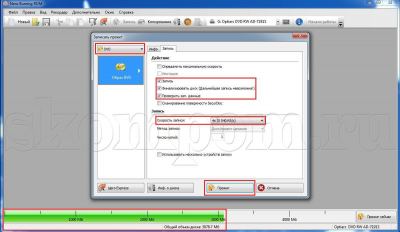
Es sollte ein Fenster wie dieses erscheinen, in dem sich die folgenden Hauptindikatoren befinden: Schreibgeschwindigkeit, Laden des Read-Executive-Puffers und eine Schreibfortschrittsanzeige. 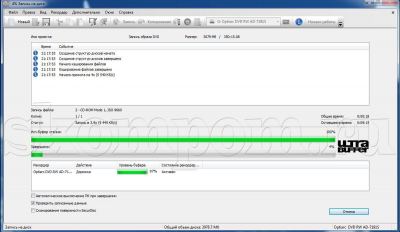
Nach Abschluss der Aufnahme beginnt automatisch die Überprüfung der aufgezeichneten Daten – „Datenüberprüfung“, nach deren Abschluss, wenn alles gut gelaufen ist, das unten im Bild gezeigte Fenster und das Fach Ihres Laufwerks mit der noch warmen Disc erscheinen wird Öffnen. Klicken Sie auf die Schaltfläche „OK“ und schließen Sie das Programm. Die Diskette ist zur Installation bereit. ![]()
Wenn während der „Datenverifizierung“ (Festplattenprüfung) Meldungen wie die im Bild unten gezeigten erscheinen, bedeutet dies, dass die Daten falsch aufgezeichnet wurden. In diesem Fall erfolgt das Lesen fehlerhaft. Es wird nicht empfohlen, das Windows-Betriebssystem von einer solchen Festplatte zu installieren. Klicken Sie auf die Schaltfläche „Abbrechen“ und im nächsten Fenster auf die Schaltfläche „OK“. 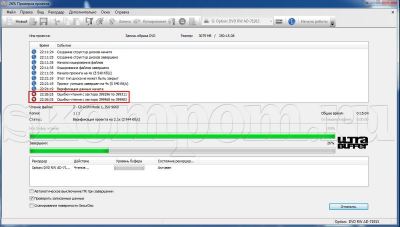
Wenn Sie ein Windows 7-Image gebrannt haben DVD-R-Disc Dann ist es besser, eine neue leere Festplatte zu nehmen und alle oben genannten Vorgänge auszuführen, um erneut eine Windows 7-Startdiskette zu erstellen. Wenn Sie eine DVD-RW-Disc verwendet haben, löschen Sie diese, indem Sie auf die Schaltfläche „Wiederbeschreibbare Disc löschen“ im Menüregister „Recorder“ klicken, wie in der Abbildung unten gezeigt. 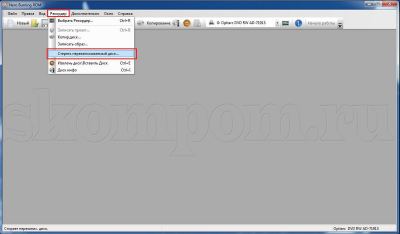
Lassen Sie im angezeigten Fenster alle Einstellungen unverändert, d. h. Löschmethode – RW-Datenträger schnell löschen, Löschgeschwindigkeit – Maximal. Und klicken Sie auf die Schaltfläche „Löschen“. 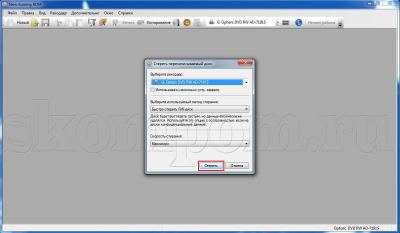
Danach erscheint ein Fenster, das den Fortschritt des Löschvorgangs anzeigt. 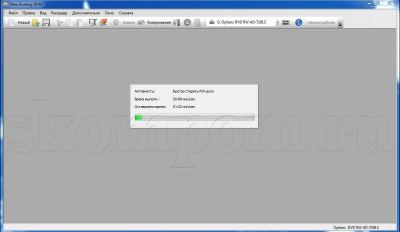
Sobald die Disc gelöscht ist, verschwindet dieses kleine Fenster und die Laufwerksschublade öffnet sich mit einer nun leeren Disc. Sie müssen alle oben beschriebenen Schritte ausführen, um eine bootfähige Windows 7-Diskette zu erstellen. Und Sie müssen mit der Schaltfläche „Öffnen“ beginnen, wo Sie im erscheinenden Fenster das gewünschte Betriebsbild auswählen Windows-System 7.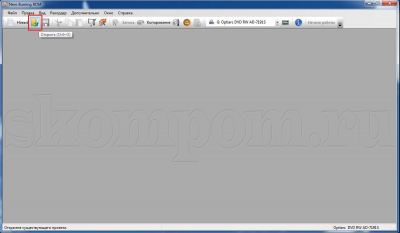
Wenn nach der Überprüfung des Datenträgers keine Fehler gefunden werden, wurde die Erstellung des Windows 7-Startdatenträgers erfolgreich abgeschlossen. Der Datenträger ist nun für die Installation des Betriebssystems bereit. Ich wünsche Ihnen Erfolg!
Um Windows 7 auf Ihrem Computer zu installieren, benötigen Sie eine Bootdiskette bzw bootfähiges Flash-Laufwerk mit der Betriebssystemverteilung. Der Tatsache nach zu urteilen, dass Sie hierher gekommen sind, interessieren Sie sich für die Bootdiskette von Windows 7. Okay, ich erkläre Ihnen im Detail, wie Sie sie erstellen.
Was Sie benötigen, um mit Windows 7 eine bootfähige Festplatte zu erstellen
Um eine solche Festplatte zu erstellen, benötigen Sie zunächst ein Distributions-Image mit Windows 7. Das Boot-Disk-Image ist eine ISO-Datei (d. h. es hat die Erweiterung .iso), die enthält vollständige Kopie Installations-DVD Windows-Dateien 7. Wenn Sie ein solches Bild haben, großartig. Wenn nicht, dann:
- Das ist möglich, aber denken Sie daran, dass Sie während der Installation nach einem Produktschlüssel gefragt werden. Wenn Sie diesen nicht eingeben, wird die Vollversion installiert, allerdings mit einem Limit von 180 Tagen.
- Erstellen Sie selbst ein ISO-Image von einer vorhandenen Festplatte mit Windows-Distribution 7 – Verwenden Sie dazu das entsprechende Programm. Unter den kostenlosen Programmen können wir BurnAware Free empfehlen (obwohl es dann seltsam ist, dass Sie eine Bootdiskette brauchten, weil Sie bereits eine haben). Eine andere Möglichkeit besteht darin, einen Ordner mit allen Dateien zu haben Windows-Installationen, dann können Sie das kostenlose verwenden Windows-Programm Bootable Image Creator zum Erstellen eines bootfähigen ISO-Images. Anweisungen:
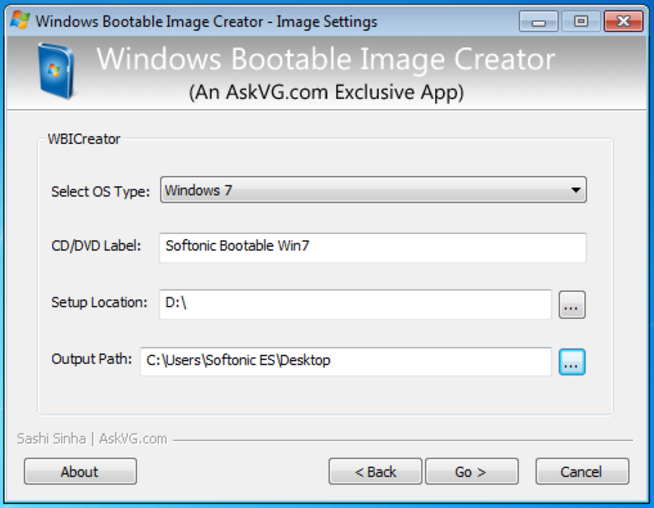
Wir benötigen außerdem eine leere DVD, auf die wir dieses Image brennen.
Brennen Sie ein ISO-Image auf DVD, um eine bootfähige Windows 7-Diskette zu erstellen
Existieren verschiedene Wege Brennen Sie eine CD mit einer Windows-Distribution. Wenn Sie tatsächlich versuchen, eine bootfähige Windows 7-Diskette zu erstellen, die im gleichen Betriebssystem oder im neueren Windows 8 läuft, können Sie mit der rechten Maustaste auf klicken ISO-Datei und wählen Sie aus Kontextmenü Punkt „Image auf Datenträger brennen“, danach führt Sie der im Betriebssystem integrierte Assistent zum Brennen von Datenträgern durch den Vorgang und am Ende erhalten Sie, was Sie wollten – eine DVD, von der Sie Windows 7 installieren können. Aber: Es kann sein Wenn sich herausstellt, dass dieser Datenträger auf Ihrem Computer nur lesbar ist, oder wenn Sie das Betriebssystem von dort installieren, treten verschiedene Fehler auf. Beispielsweise werden Sie möglicherweise darüber informiert, dass die Datei nicht gelesen werden konnte. Der Grund dafür ist, dass die Erstellung bootfähiger Datenträger, sagen wir mal, sorgfältig angegangen werden muss.
Das Brennen eines Disk-Images sollte mit der niedrigstmöglichen Geschwindigkeit und nicht mit der integrierten Funktion erfolgen Windows-Tools, und Verwendung speziell dafür entwickelter Programme:
- ImgBurn ( Kostenloses Programm, Download von der offiziellen Website http://www.imgburn.com)
- Ashampoo Brennendes Studio 6 KOSTENLOS (Sie können es kostenlos auf der offiziellen Website herunterladen: https://www.ashampoo.com/en/usd/fdl)
- UltraIso
- Roxio
Es gibt auch andere. Im sehr einfache Version- Laden Sie einfach das erste der angegebenen Programme (ImgBurn) herunter, führen Sie es aus, wählen Sie „Image-Datei auf Festplatte schreiben“ und geben Sie den Pfad zum Booten an ISO-Image Geben Sie unter Windows 7 die Schreibgeschwindigkeit an und klicken Sie auf das Symbol für das Schreiben auf die Festplatte.

Das ist alles, warten Sie einfach ein wenig und die Windows 7-Bootdiskette ist fertig. Jetzt nach der Installation BIOS wird geladen von CD Sie können Windows 7 von dieser CD installieren.
Viele Leute denken, dass diese Operation Nur eine erfahrene Person, die sich mit dieser Angelegenheit auskennt, kann dies durchführen. Aber ich möchte mit diesem Mythos aufräumen und das Gegenteil beweisen: Jeder Benutzer wird in der Lage sein, seine eigene vorgefertigte Diskette für die Installation des Betriebssystems zu erstellen. Der Artikel enthält eine Liste der erforderlichen Werkzeuge und Schritt-für-Schritt-Anleitungen. Als nächstes erfahren Sie, wie Sie Windows XP erstellen.
Vorbereitung
Lassen Sie uns die Liste der Elemente besprechen, die wir bei unserer Arbeit benötigen. Um ein bootfähiges Image von Windows XP zu erstellen, benötigen wir zunächst eine CD. Sie können es in jedem geeigneten Geschäft kaufen. Aber man sollte nicht sparen und Billigware kaufen. Schließlich hängt die Qualität der Aufnahme von der Disc ab. Für unseren Zweck ist eine DVD R (RW) mit einer Speicherkapazität von mehr als 4 Gigabyte ideal. Für Software empfehle ich die Verwendung Daemon-Tools Pro Advanced. Sie können diese Anwendung von der offiziellen Website herunterladen. Der volle Zugriff auf alle Funktionen ist kostenpflichtig. Sie können die Testversion jedoch 30 Tage lang nutzen. Wenn die Diskette bereits gekauft wurde und das Programm auf Ihrem Computer installiert ist, müssen Sie nur noch das Betriebssystem-Image finden. Ich werde nicht darüber sprechen, wo Sie es herunterladen können. Ich kann nur sagen, dass das Image eine ISO-Erweiterung haben muss.
Anweisungen
Schauen wir uns nun die Anweisungen selbst an, die Ihnen beim Erstellen einer bootfähigen Windows XP-Festplatte helfen.
- Offen Daemon-Programm Tools Pro Advanced.
- IN obere Platte Steuerung klicken Sie auf die Schaltfläche „Bild brennen“.
- Wählen Sie das Laufwerk aus, auf dem sich Ihre Festplatte derzeit befindet. Es empfiehlt sich, die Geschwindigkeit möglichst niedrig zu wählen. Dadurch erhält die Aufnahme eine höhere Qualität.
- In einem separaten Feld „Pfad zur Image-Datei“ müssen Sie ein Verzeichnis angeben, das auf das fertige Image des zuvor heruntergeladenen Betriebssystems verweist.
- Klicken Sie auf die Schaltfläche „Start“. Die Aufnahme kann zwischen 5 Minuten und 2 Stunden dauern, abhängig von den Eigenschaften des Computers und der vom aufgenommenen Bild belegten Speichermenge.
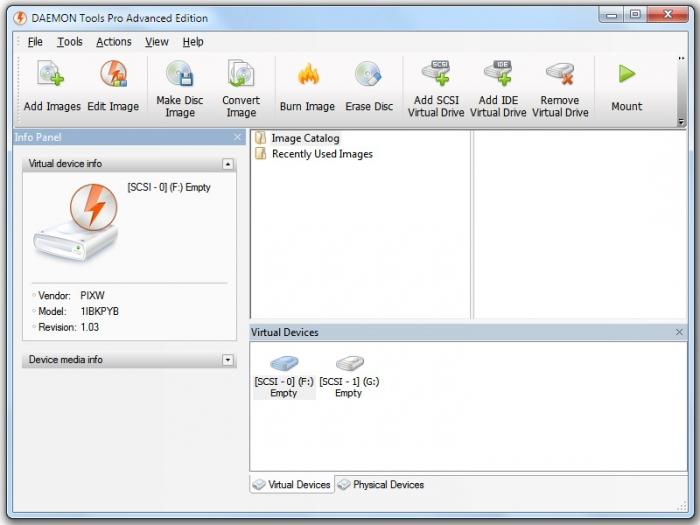
Weitere Informationen
Zuvor haben Sie gelernt, wie Sie eine bootfähige Windows XP-Diskette erstellen. Jetzt ist es eine Überlegung wert mögliche Probleme. Beispielsweise verweigert Windows die Installation, selbst wenn die Festplatte verwendet wird. In den meisten Fällen ist die schlechte Qualität schuld Software. Daher sollten Sie immer nur ein bereits getestetes Betriebssystem verwenden. Außerdem nimmt der Aufnahmevorgang auf älteren Computern oft viel Zeit in Anspruch. In diesem Fall sollten Sie die Festplatte nicht gewaltsam entfernen oder das Programm ausschalten. Sie müssen nur warten. Dann wird entweder das Bild geschrieben oder es erscheint ein Fehler in der Anwendung selbst. Wenn es zu einem Stromausfall kommt und Sie eine DVD-RW verwenden, können Sie versuchen, den Vorgang erneut durchzuführen. Wenn Sie eine DVD-R hatten, ist es besser, eine neue Disc zu kaufen.
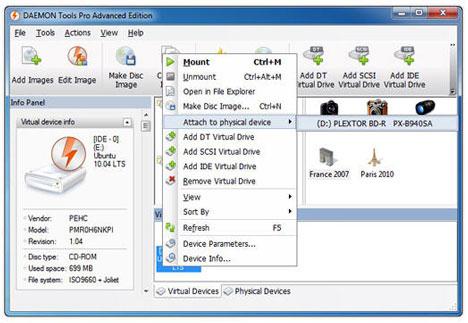
Abschluss
Auch hier ist es erwähnenswert, dass bei den Rohstoffen nicht gespart werden muss. Dies gilt insbesondere für CDs. Es wird empfohlen, einen komplett neuen Rohling zu verwenden. Und es sollte besser Typ R sein, was „nicht wiederbeschreibbar“ bedeutet. Auf diese Weise werden Sie nicht versehentlich Daten daraus löschen. Ich hoffe, Sie haben in diesem Artikel verstanden, wie Sie eine bootfähige Windows XP-Festplatte erstellen.




